一、简介与原理
1.1、简介
Fiddler 是一个 HTTP 协议调试代理工具,它能够记录并检查所有你的电脑和互联网之间的 HTTP 通讯。
Fiddler 提供了电脑端、移动端的抓包、包括 http 协议和 https 协议都可以捕获到报文并进行分析;可以设置断点调试、截取报文进行请求替换和数据篡改,也可以进行请求构造,还可以设置网络丢包和延迟进行 APP 弱网测试等。
1.2、Fiddler抓包原理
原理:
请求先发送给Fiddler,Fiddler接收请求后转发给服务器
服务器处理请求后将响应数据返回给Fiddler,Fiddler在转发给客户端(浏览器)

二、Fiddler安装
下载链接:https://www.telerik.com/fiddler(官网)
安装步骤:
1. 点击【I Agree】
2. 选择安装目录,默认即可,点击【Install】3. 等待安装完成,点击【Close】
启动Fiddler:以Windows10系统为例说明:
Windows ==》Fiddler ==》右键【更多】==》打开文件所在位置 ==》找到Fiddler图标 ==》右键【发送到桌面快捷方式】
三、Fiddler的使用
3.1、抓包(Inspectors)

打开Fiddler主页就是抓包信息了,其中Raw显示的是请求的具体信息,包含请求行,请求头,空白行以及请求体。
左下角的黑色文本框为命令行模式。
3.2、删除请求
菜单删除:

命令行删除:cls、clear

键盘:delete
快捷键:Ctrl + X
3.3、设置过滤
1. 点击Filters页签,勾选“Use Filters”
2. Hosts下方的第二个下拉框,选择“Show Only the following Hosts”
3. 在下方输入框中输入要抓包的主机地址(多个地址用英文分号隔开,如:localhost;127.0.0.1)
4. 点击右上角的“Actions”,选择“Run Filterset Now”
5. 如果取消过滤,去掉“Use Filters”的勾选

3.4、设置断点
修改请求
1. 进入添加会员的页面,填写正确的手机号码和其他信息
2. 打开fiddler拦截开关:Rules ==》 Automatic Breakpoints ==》 Before Requests
3. 回到添加会员界面,点击提交按钮
4. 回到Fiddler,修改【请求体】,如修改手机号码内容
5. 点击Fiddler中请求下方的绿色按钮“Run to Completion”
6. 关闭Fiddler拦截开关:Rules ==》 Automatic Breakpoints ==》 Disabled
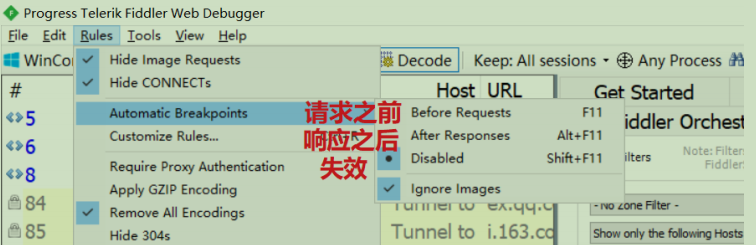
3.5、AutoResponder(自动响应)
自动响应
1.进入AutoResponder
2.选择列表左侧请求,点击【Add Rule】添加mock请求(或点击【Add Rule】手动填写请求地
址)
3.选择响应结果,模拟测试场景(此处支持打开本地文件,根据文件内响应数据(例如json文件)
进行mock)
4.点击右下角【save】,保存响应设置
5.勾选上方选项:
(1)Enable rules:开启或禁用自动重定向功能,勾选上时,激活规则
(2)Unmatched requests passthrough:未匹配的请求穿透,即勾选上时,不影响那些没满足
我们处理条件的请求
(3)勾选了这个选项,在规则里面就可以设置是立即返回响应,还是隔多少毫秒返回响应

3.6、弱网测试
步骤:
打开Fiddler,设置代理,并允许远程连接
手机连接电脑的热点网络,或者同在一个局域网内
手机网络连接中,设置网络代理,IP是电脑的同网段IP地址,端口是8888
打开网速模拟模式开关(Rules → Performances → Simulate Modem Speeds )

手机访问APP,或者用手机浏览器访问网络,观察功能响应或者页面刷新速度
如果需要自定义网络的速度,需要到自定义规则中配置(Rules → Customize Rules)

3.7、HTTPS请求
步骤:
-
点击工具栏中 Tools——>Options...
-
切换到 HTTPS 选项卡,勾选 Capture HTTPS CONNECTs,勾选 Decrypt HTTPS traffic
-
重启 Fiddler




点击【OK】,重启Fiddler。
分类:
软件测试学习记录





【推荐】国内首个AI IDE,深度理解中文开发场景,立即下载体验Trae
【推荐】编程新体验,更懂你的AI,立即体验豆包MarsCode编程助手
【推荐】抖音旗下AI助手豆包,你的智能百科全书,全免费不限次数
【推荐】轻量又高性能的 SSH 工具 IShell:AI 加持,快人一步
· 阿里最新开源QwQ-32B,效果媲美deepseek-r1满血版,部署成本又又又降低了!
· SQL Server 2025 AI相关能力初探
· AI编程工具终极对决:字节Trae VS Cursor,谁才是开发者新宠?
· 开源Multi-agent AI智能体框架aevatar.ai,欢迎大家贡献代码
· Manus重磅发布:全球首款通用AI代理技术深度解析与实战指南